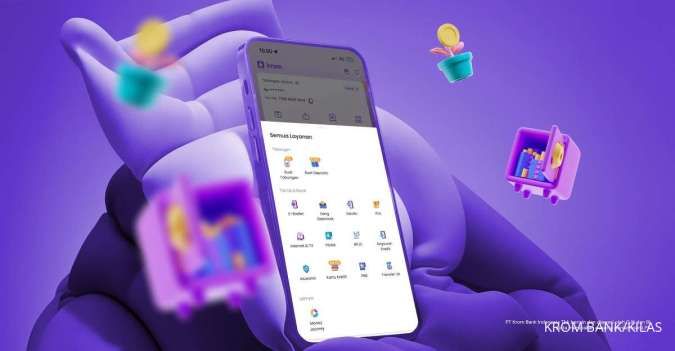MOMSMONEY.ID - Aplikasi Spotify merupakan aplikasi yang harus menggunakan kuota internet seperti WiFi maupun data selular. Berikut ini ada cara hemat kuota internet di Spotify. Cara hemat kuota internet di Spotify dapat Anda manfaatkan untuk mengoptimalkan penggunaan data. Lalu, bagaimana cara hemat kuota internet di Spotify? Berikut caranya :
Baca Juga: Kuota Internet Cepat Habis? Ini 9 Cara Menghemat Paket Data di HP Android 1. Aktifkan Penghemat Data di Aplikasi Spotify Jika Anda melihat lonjakan tiba-tiba dalam penggunaan data seluler aplikasi Spotify, aktifkan mode Penghemat Data bawaannya untuk mengoptimalkan penggunaan data Anda. Ini akan menurunkan kualitas streaming dan menonaktifkan fitur lain, seperti pratinjau video, yang menghabiskan banyak data. Langkah 1: Buka aplikasi Spotify > ketuk ikon profil Anda di kiri atas > pilih Pengaturan dan privasi. Langkah 2: Gulir ke bawah untuk memilih Penghematan data dan offline > aktifkan Penghemat Data. 2. Kurangi Kualitas Audio
Streaming audio berkualitas tinggi di aplikasi Spotify menghabiskan banyak data. Paket data seluler Anda akan cepat habis jika terus mendengarkan dalam mode ini. Kurangi kualitas audio secara manual agar Spotify menggunakan lebih sedikit data seluler. Langkah 1: Ketuk ikon profil Anda di kiri atas aplikasi Spotify dan buka Pengaturan dan privasi. Langkah 2: Pilih Kualitas audio dan atur Streaming Wi-Fi dan Streaming seluler ke Normal atau Rendah, bergantung pada paket data seluler Anda. Langkah 3: Selain itu, gulir ke bawah dan matikan Sesuaikan kualitas secara otomatis untuk menonaktifkan pengaturan kualitas audio yang disarankan. 3. Kurangi Kualitas Video Streaming video di aplikasi Spotify menggunakan lebih banyak data dibandingkan streaming audio. Selain itu, streaming video musik dalam kualitas tinggi dapat dengan cepat menghabiskan paket data seluler Anda. Untuk menghemat data, akses pengaturan Spotify untuk menurunkan kualitas streaming video.
Baca Juga: Inilah 3 Cara Membeli Kuota Paket AXIS untuk Internet, SMS, hingga Telepon Langkah 1: Akses menu Pengaturan dan privasi di aplikasi Spotify (periksa langkah di atas) dan pilih Kualitas video Langkah 2: Sesuaikan streaming Wi-Fi dan streaming Seluler ke Normal/Rendah berdasarkan paket data seluler Anda. 4. Sesuaikan Pengaturan Podcast Video Jika Anda suka menonton podcast video di aplikasi Spotify tetapi ingin menggunakan lebih sedikit data seluler, Anda dapat mengaktifkan mode audio saja untuk podcast video. Ini memungkinkan Anda mendengarkan podcast tanpa streaming videonya, sehingga menghemat data seluler. Buka pengaturan Spotify > pilih Penghematan data dan offline > aktifkan tombol untuk unduhan Audio saja untuk podcast video dan Streaming Audio saja untuk podcast video. 5. Unduh Musik untuk Mendengarkan Offline Selain streaming musik, pelanggan Spotify premium dapat mengunduh album, daftar putar, dan podcast untuk didengarkan secara offline, sehingga menghemat data seluler dan masa pakai baterai perangkat. Namun, Anda tidak dapat mengunduh trek satu per satu. Sebagai gantinya, unduh seluruh album atau tambahkan lagu ke daftar putar Anda untuk akses offline. Langkah 1: Buka tab Perpustakaan Anda dari kanan bawah aplikasi Spotify dan ketuk + di sudut kanan atas. Langkah 2: Pilih Daftar Putar, ketikkan nama daftar putar yang Anda inginkan, dan tekan Buat. Langkah 3: Selanjutnya, buka lagu favorit Anda, ketuk menu tiga titik di kanan atas, dan pilih Tambahkan ke daftar putar. Langkah 4: Pilih nama playlist yang Anda buat dan tekan Selesai untuk menambahkannya.
Baca Juga: 4 Cara Melihat Kuota XL lewat CS hingga Aplikasi MyXL Langkah 5: Terakhir, buka daftar putar yang Anda buat dari Perpustakaan Anda > (Nama Daftar Putar), dan ketuk ikon Unduh untuk membuat seluruh daftar putar tersedia untuk didengarkan secara offline. 6. Nonaktifkan Spotify Canvas Canvas adalah fitur baru Spotify yang menampilkan visual perulangan saat Anda memutar lagu untuk meningkatkan pengalaman mendengarkan Anda. Namun, ini memerlukan data tambahan untuk menampilkannya. Jika Anda memiliki paket data seluler terbatas, nonaktifkan fitur tersebut agar Spotify menggunakan lebih sedikit data seluler.
Langkah 1: Buka aplikasi Spotify, ketuk ikon profil Anda di kiri atas, lalu pilih Pengaturan dan privasi. Langkah 2: Pilih Konten dan tampilan dan matikan Canvas untuk menonaktifkan fitur tersebut. Nah itulah beberapa cara hemat kuota internet di Spotify untuk mengoptimalkan penggunaan data. Cek Berita dan Artikel yang lain di
Google News